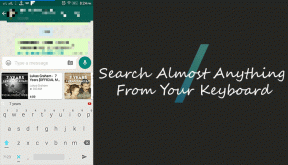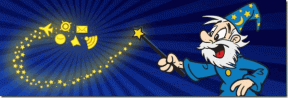Sådan åbnes enhver ASPX-fil (Konverter ASPX til PDF)
Miscellanea / / November 28, 2021
Sådan åbnes en ASPX-fil (Konverter ASPX til PDF): Computere, telefoner mv. er en fantastisk kilde til opbevaring, og de gemmer masser af data og filer i dem, som er i forskellige formater i henhold til deres brug. For eksempel bruges .docx-filformatet til at oprette dokumenter, .pdf-filformatet bruges til skrivebeskyttede dokumenter, hvor du ikke kan foretage ændringer osv. Desuden, hvis du har nogen tabeldata, er sådanne datafiler i .csv-format, og hvis du har nogen komprimeret fil, den vil være i .zip-format, endelig er enhver fil udviklet på .net-sproget i ASPX format osv. Nogle af disse filer kan nemt åbnes, og nogle af dem skal konverteres til et andet format for at få adgang til dem, og filen i ASPX-format er en af dem. Filerne, som er i ASPX-format, kan ikke åbnes direkte i Windows, og de skal først konverteres til PDF-format.
ASPX fil: ASPX står i forlængelse af Aktive serversider. Dette er først udviklet og introduceret af Microsoft-firmaet. En fil med ASPX filtypenavn er en aktiv serverside udvidet fil, der er designet til
Microsofts ASP.NET framework. Microsofts websted og nogle andre websteder har en ASPX-filtypenavn i stedet for andre udvidelser som .html og .php. ASPX-filer genereres af en webserver og indeholder scripts og kildekoder, der hjælper med at kommunikere til en browser, hvordan en webside skal åbnes og vises.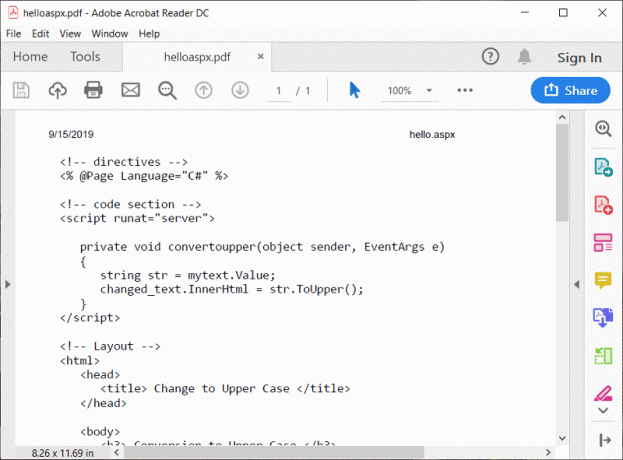
Windows understøtter ikke ASPX-udvidelse, og det er derfor, hvis du vil åbne .aspx-udvidelsesfilen, du ikke vil være i stand til at gøre det. Den eneste måde at åbne denne fil på er først at konvertere den til en anden udvidelse, som understøttes af Windows. Generelt konverteres ASPX-udvidelsesfiler til PDF format, fordi .aspx filtypenavnet nemt kan læses i PDF-formatet.
Indhold
- Sådan åbnes enhver ASPX-fil i Windows 10
- Metode 1: Omdøb filen ASPX-fil
- Metode 2: Konverter filen til PDF-fil
Sådan åbnes enhver ASPX-fil i Windows 10
Der er mange måder at åbne .ASPX-filen på, og nogle af dem er angivet nedenfor:
Metode 1: Omdøb filen ASPX-fil
Hvis du forsøger at åbne .aspx filtypenavnet, men fandt ud af, at Windows ikke er i stand til at åbne denne filtypenavn, så kan et enkelt trick tillade dig at åbne denne type fil. Bare omdøb filtypenavnet fra .aspx til .pdf og voila! Nu åbnes filen i PDF-læser uden problemer, da PDF-filformatet understøttes af Windows.
Følg nedenstående trin for at omdøbe filen fra filtypenavnet .aspx til .pdf:
1.For at omdøbe enhver fil, skal du først og fremmest sørge for, at dine computerindstillinger er sat op på en sådan måde, at du kan se filtypenavnet. Så for det, følg nedenstående trin:
en. Åbn dialogboksen Kør ved at trykke på Windows-tast + R.

b. Skriv nedenstående kommando i Kør-boksen.
Styr mapper

c. Klik på OK eller tryk på Enter-knappen på dit tastatur. Nedenstående dialogboks vises.

d. Skift til Fanen Vis.
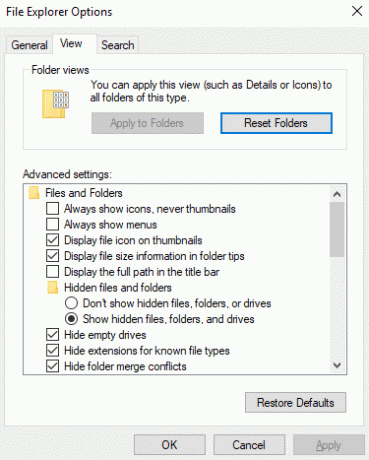
e.Fjern markeringen boksen svarende til Skjul filtypenavne for kendte filtyper.

f. Klik på ansøge knappen, og klik derefter på knappen OK.
2. Som nu er du i stand til at se udvidelserne for alle filerne, Højreklik på din .aspx filtypenavn.

3. Vælg Omdøb fra højrekliks kontekstmenuen.
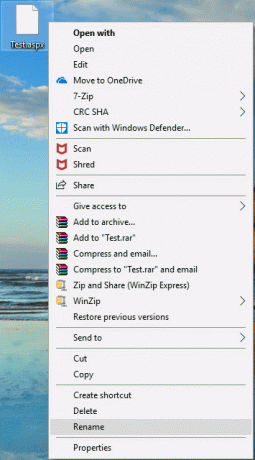
4.Skift nu udvidelsen fra .aspx til .pdf
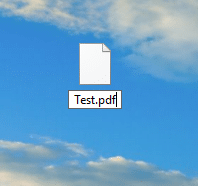
5.Du får en advarsel om, at ved at ændre filtypenavnet, kan den blive ubrugelig. Klik på Ja.
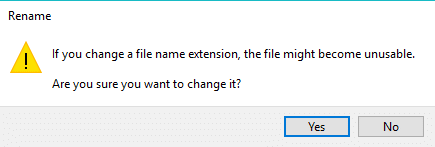
6.Din filtype ændres til .pdf
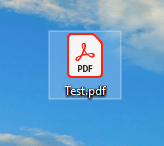
Nu åbner filen i PDF-formatet, som understøttes af Windows, så gå videre og åbn den. Læs eller se oplysningerne i filen uden problemer.
Nogle gange virker ovenstående metode ikke, da blot at omdøbe filen kan ødelægge indholdet af filen. I så fald skal du kigge efter alternative metoder, som vi har diskuteret nedenfor.
Metode 2: Konverter filen til PDF-fil
Da ASPX er et internetmedietype dokument, så ved hjælp af moderne browsere som Google Chrome, Firefox, etc. du kan se og åbne ASPX-filen på dine computere ved at konvertere dem til PDF-fil.
For at bruge webbrowseren til at se filen, skal du følge nedenstående trin:
1.Højreklik på filen har .aspx udvidelse.
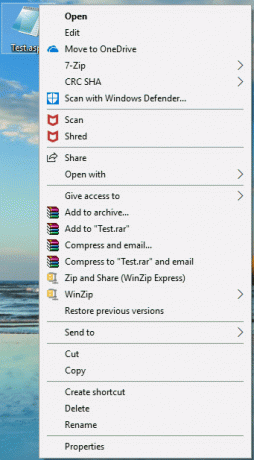
2. Fra menulinjen vises, klik på Åben med.
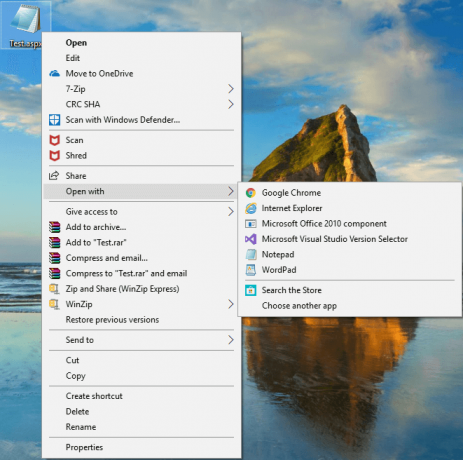
3. Vælg under Åbn med kontekstmenu Google Chrome.
Bemærk: Hvis Google Chrome ikke vises, så klik på "Vælg en anden app" og gennemse under Programfil, vælg derefter mappen Google Chrome og vælg til sidst Google Chrome-applikation.
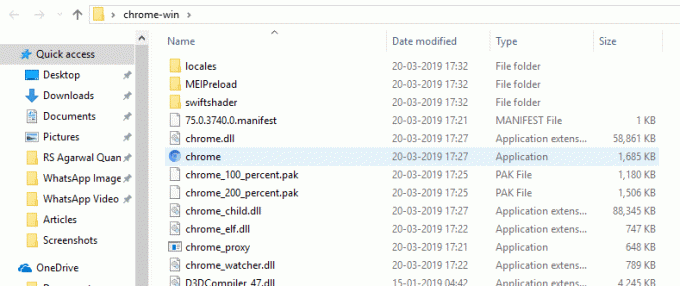
4. Klik på Google Chrome og nu kan din fil nemt åbnes lokalt i browseren.
Bemærk: Du kan vælge enhver anden browser også som Microsoft Edge, Firefox osv.
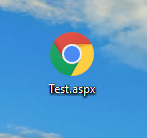
Nu kan du se din aspx-fil i en hvilken som helst webbrowser, der understøttes af Windows 10. Men hvis du vil se aspx-filen på din pc, så konverter den først til pdf-format, og så kan du nemt se indholdet af aspx-filen.
Følg nedenstående trin for at konvertere aspx-filen til pdf:
1. Åbn aspx-filen i Chrome-browseren, og tryk derefter på Ctrl + P-tasten for at åbne pop op-vinduet Udskriv side.

2. Vælg nu fra rullemenuen Destination "Gem som PDF“.

3. Efter at have valgt Gem som PDF mulighed, klik på Gem knap markeret med blå farve til konverter aspx-filen til en pdf-fil.
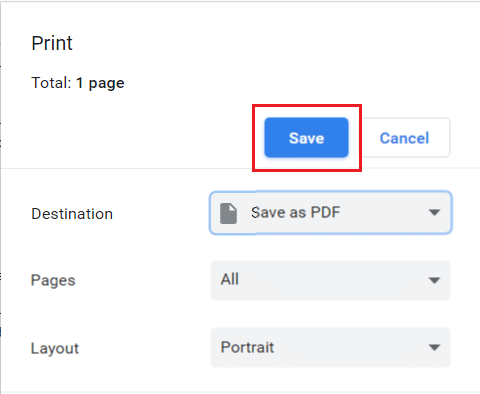
Efter at have gennemført ovenstående trin, din aspx-fil konverteres til pdf-filen og du kan åbne den på din pc og kan nemt se dens indhold.

Du kan også konvertere aspx-filen til pdf-fil ved hjælp af online-konverterene. Konvertering af filerne kan tage noget tid, men du får en pdf-fil, der kan downloades. Nogle af disse online-konvertere er:
- Web2pdfconvert
- UrlToPdf
- Web til PDF
For at konvertere aspx-filen til pdf ved hjælp af disse online-konvertere skal du blot uploade din aspx-fil og klikke på Knappen Konverter til PDF. Afhængigt af filstørrelsen vil din fil blive konverteret til PDF, og du vil se en downloadknap. Klik på den og din PDF-fil bliver downloadet, som du nu nemt åbner i Windows 10.
Anbefalede:
- Fjern blokering af YouTube, når den er blokeret på kontorer, skoler eller gymnasier?
- Ryd hurtigt al cache i Windows 10 [Den ultimative guide]
- 3 måder at opdatere Google Play Butik [Force Update]
- 3 måder at kontrollere harddiskens RPM på
Så ved at følge ovenstående metoder kan du åbne nemt enhver ASPX-fil ved at konvertere ASPX til PDF. Men hvis du stadig har spørgsmål vedrørende denne tutorial, så tøv ikke med at spørge dem i kommentarfeltet nedenfor.